Nota
L'accesso a questa pagina richiede l'autorizzazione. È possibile provare ad accedere o modificare le directory.
L'accesso a questa pagina richiede l'autorizzazione. È possibile provare a modificare le directory.
Questo articolo illustra come integrare Hosted Graphite con Microsoft Entra ID. Integrando Hosted Graphite con Microsoft Entra ID, è possibile:
- Controllare in Microsoft Entra ID chi può accedere a Hosted Graphite.
- Consenti agli utenti di effettuare automaticamente l'accesso a Hosted Graphite con i loro account Microsoft Entra.
- Gestire gli account in un'unica posizione centrale.
Prerequisiti
Lo scenario descritto in questo articolo presuppone che siano già disponibili i prerequisiti seguenti:
- Un account utente di Microsoft Entra con una sottoscrizione attiva. Se non è già disponibile, è possibile creare gratuitamente un account.
- Uno dei ruoli seguenti:
- Sottoscrizione Hosted Graphite con autenticazione Single Sign-On (SSO) abilitata.
Descrizione dello scenario
In questo articolo viene configurato e testato l'accesso Single Sign-On di Microsoft Entra in un ambiente di test.
- Hosted Graphite supporta l'SSO avviato da SP e IDP.
- Hosted Graphite supporta il provisioning degli utenti Just In Time.
Aggiungere Hosted Graphite dalla raccolta
Per configurare l'integrazione di Hosted Graphite in Microsoft Entra ID, è necessario aggiungere Hosted Graphite dalla raccolta all'elenco di app SaaS gestite.
- Accedere all'interfaccia di amministrazione di Microsoft Entra come almeno un amministratore di applicazioni cloud.
- Passare a Entra ID>Applicazioni aziendali>Nuova applicazione.
- Nella sezione Aggiungi dalla raccolta digitare Hosted Graphite nella casella di ricerca.
- Selezionare Hosted Graphite nel pannello dei risultati e quindi aggiungere l'app. Attendere alcuni secondi mentre l'applicazione viene aggiunta al tenant.
In alternativa, è anche possibile usare la Procedura guidata di configurazione per le app aziendali. In questa procedura guidata è possibile aggiungere un'applicazione al tenant, aggiungere utenti/gruppi all'app, assegnare i ruoli e procedere alla configurazione dell'accesso SSO. Scopri di più sulle procedure guidate di Microsoft 365.
Configurare e testare l'accesso SSO di Microsoft Entra per Hosted Graphite
Configurare e testare l'accesso SSO di Microsoft Entra con Hosted Graphite usando un utente di test di nome B.Simon. Per consentire il funzionamento dell'accesso Single Sign-On, è necessario stabilire una relazione di collegamento tra un utente di Microsoft Entra e l'utente correlato in Hosted Graphite.
Per configurare e testare l'accesso SSO di Microsoft Entra con Hosted Graphite, seguire questa procedura:
-
Configurare l'accesso Single Sign-On di Microsoft Entra : per consentire agli utenti di usare questa funzionalità.
- Creare un utente di test di Microsoft Entra - per testare il Single Sign-On di Microsoft Entra con B.Simon.
- Assegnare l'utente di test di Microsoft Entra: per consentire a B.Simon di utilizzare l'autenticazione Single Sign-On di Microsoft Entra.
-
Configurare l'accesso Single Sign-On di Hosted Graphite: per configurare le impostazioni di Single Sign-On sul lato applicazione.
- Creare l'utente di test di Hosted Graphite : per avere una controparte di B.Simon in Hosted Graphite collegata alla rappresentazione dell'utente in Microsoft Entra.
- Testare l'accesso SSO : per verificare se la configurazione funziona.
Configurare l'SSO di Microsoft Entra
Seguire questa procedura per abilitare l'accesso Single Sign-On di Microsoft Entra.
Accedere all'interfaccia di amministrazione di Microsoft Entra come almeno un amministratore di applicazioni cloud.
Passare a Entra ID>App aziendali>Hosted Graphite>Accesso unico.
Nella pagina Selezionare un metodo di accesso Single Sign-On selezionare SAML.
Nella pagina Configura accesso Single Sign-On con SAML selezionare l'icona a forma di matita per Configurazione SAML di base per modificare le impostazioni.

Nella sezione Configurazione SAML di base seguire questa procedura se si vuole configurare l'applicazione in modalità avviata da IDP :
un. Nella casella di testo Identificatore digitare un URL usando il modello seguente:
https://www.hostedgraphite.com/metadata/<USER_ID>b. Nella casella di testo URL di risposta digitare un URL nel formato seguente:
https://www.hostedgraphite.com/complete/saml/<USER_ID>Selezionare Imposta URL aggiuntivi e seguire questa procedura se si vuole configurare l'applicazione in modalità avviata da SP :
Nella casella di testo URL di accesso digitare un URL nel formato seguente:
https://www.hostedgraphite.com/login/saml/<USER_ID>/Nota
Si noti che questi non sono i valori reali. È necessario aggiornare questi valori con l'identificatore effettivo, l'URL di risposta e l'URL di accesso. Per ottenere questi valori, è possibile accedere alla configurazione SAML su Access->sul lato dell'applicazione o contattare il team di supporto di Hosted Graphite.
Nella sezione Certificato di firma SAML della pagina Configura single Sign-On con SAML selezionare Scarica per scaricare il certificato (Base64) dalle opzioni specificate in base alle esigenze e salvarlo nel computer.

Nella sezione Configura Hosted Graphite copiare gli URL appropriati in base alle esigenze.

Creare un utente di test di Microsoft Entra
In questa sezione viene creato un utente di test chiamato B.Simon.
- Accedere all'interfaccia di amministrazione di Microsoft Entra come almeno un amministratore utente.
- Passare a Entra ID>Utenti.
- Selezionare Nuovo utente> nella parte superiore della schermata.
- Nelle proprietà Utente seguire questa procedura:
- Nel campo Nome visualizzato immettere
B.Simon. - Nel campo Nome principale utente immettere il username@companydomain.extension. Ad esempio,
B.Simon@contoso.com. - Selezionare la casella di controllo Mostra password e quindi annotare il valore visualizzato nella casella Password .
- Selezionare Rivedi e crea.
- Nel campo Nome visualizzato immettere
- Selezionare Crea.
Assegna l'utente di test di Microsoft Entra
In questa sezione si abilita B.Simon all'uso dell'accesso Single Sign-On concedendole l'accesso a Hosted Graphite.
- Accedere all'interfaccia di amministrazione di Microsoft Entra come almeno un amministratore di applicazioni cloud.
- Passare a Entra ID>App per le aziende>Hosted Graphite.
- Nella pagina di panoramica dell'app selezionare Utenti e gruppi.
- Selezionare Aggiungi utente/gruppo, quindi utenti e gruppi nella finestra di dialogo Aggiungi assegnazione .
- Nella finestra di dialogo Utenti e gruppi selezionare B.Simon dall'elenco Utenti e quindi selezionare il pulsante Seleziona nella parte inferiore della schermata.
- Se si prevede di assegnare un ruolo agli utenti, è possibile selezionarlo dall'elenco a discesa Seleziona un ruolo . Se non è stato configurato alcun ruolo per questa app, viene visualizzato il ruolo "Accesso predefinito" selezionato.
- Nella finestra di dialogo Aggiungi assegnazione selezionare il pulsante Assegna .
Configurare il Single Sign-On di Hosted Graphite
Accedere al tenant di Hosted Graphite come amministratore.
Passare alla pagina SAML Setup nella barra laterale (Access -> SAML Setup).
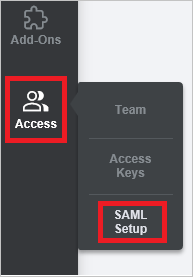
Verificare che questi URL corrispondano alla configurazione eseguita nella sezione Configurazione SAML di base .
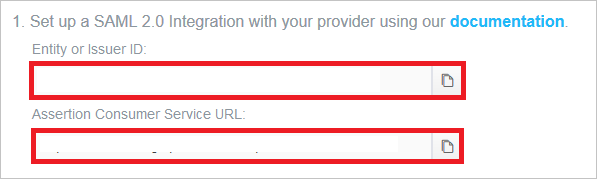
Nelle caselle di testo ID dell'entità o emittente e URL di accesso SSO, incollare il valore di Microsoft Entra Identifier e Login URL.
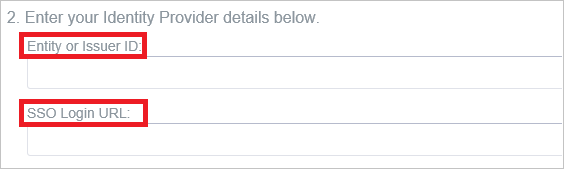
Selezionare Sola lettura come Ruolo utente predefinito.

Aprire il certificato con codifica Base 64 nel Blocco note scaricato dal portale di Azure, copiarne il contenuto negli Appunti e incollarlo nella casella di testo X.509 Certificate (Certificato X.509 ).
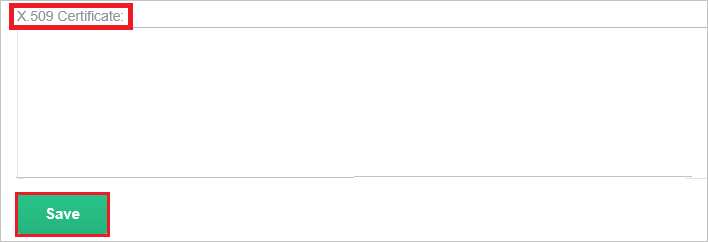
Selezionare il pulsante Salva .
Creare l'utente di test di Hosted Graphite
In questa sezione viene creato un utente di nome Britta Simon in Hosted Graphite. Hosted Graphite supporta l'approvvigionamento utenti Just-In-Time, che è abilitato per impostazione predefinita. Non ci sono compiti per te in questa sezione. Se non esiste già un utente in Hosted Graphite, ne viene creato uno nuovo dopo l'autenticazione.
Nota
Se è necessario creare un utente manualmente, è necessario contattare il team di supporto di Hosted Graphite.
Testare la funzionalità SSO
In questa sezione viene testata la configurazione dell'accesso Single Sign-On di Microsoft Entra con le opzioni seguenti.
Avviato da SP:
Selezionare Test this application (Testa questa applicazione), questa opzione reindirizza all'URL di accesso di Hosted Graphite in cui è possibile avviare il flusso di accesso.
Passare direttamente all'URL di accesso di Hosted Graphite e avviare il flusso di accesso da questa posizione.
IDP avviato:
- Seleziona Testa questa applicazione e sarai automaticamente connesso all'istanza di Hosted Graphite per cui hai configurato l'accesso SSO.
È anche possibile usare Microsoft My Apps per testare l'applicazione in qualsiasi modalità. Quando selezioni il riquadro Hosted Graphite in Le mie app, se è configurato in modalità SP, verrai reindirizzato alla pagina di accesso dell'applicazione per avviare il flusso di accesso e, se configurato in modalità IDP, verrai automaticamente autenticato all'istanza di Hosted Graphite per cui hai configurato l'accesso SSO. Per altre informazioni sulle app personali, vedere Introduzione alle app personali.
Contenuto correlato
Dopo aver configurato Hosted Graphite, è possibile applicare il controllo sessione che consente di proteggere in tempo reale l'esfiltrazione e l'infiltrazione dei dati sensibili dell'organizzazione. Il controllo sessione si estende dall'accesso condizionale. Informazioni su come applicare il controllo sessione con Microsoft Defender for Cloud Apps.